Cum să remediați chatul vocal Overwatch care nu funcționează pe Windows 10?
Publicat: 2018-12-04Remediați această problemă rapid
Utilizați un instrument gratuit și sigur dezvoltat de echipa de experți Auslogics.
- Ușor de folosit. Doar descărcați și rulați, nu este nevoie de instalare.
- Sigur. Software-ul nostru este prezentat pe CNET și suntem partener Microsoft Silver.
- Gratuit. Vrem serios, un instrument complet gratuit.
Vedeți mai multe informații despre Auslogics. Vă rugăm să consultați EULA și Politica de confidențialitate.
Overwatch fără chat vocal nu este cu siguranță plăcut. Cu siguranță te vei simți exasperat atunci când funcția nu funcționează. Din fericire, vă vom arăta cum să remediați problemele de chat vocal Overwatch după actualizarea Windows 10.
Iată cum puteți depana chatul vocal Overwatch care nu funcționează:
- Verificați-vă microfonul/setul cu cască
- Overwatch setări audio în joc
- Actualizați driverul audio al computerului dvs
- Setați dispozitivele implicite pe computer
- Dezactivați PC Audio Device Exclusive
Citiți această explicație detaliată despre cum să aplicați fiecare opțiune. Dacă prima metodă nu funcționează, încercați următoarea până când conversația vocală începe să funcționeze.
Opțiunea 1: Verificați-vă microfonul/setul cu cască
Primul pas este să vă verificați hardware-ul.
Problema ar putea fi la fel de simplă ca:
- Căștile/microfonul dvs. nu sunt conectate sau sunt slab conectate.
- Comutatorul de sunet de pe căști/microfon este apăsat.
După ce verificați aceste două probleme, confirmați dacă chatul vocal Overwatch funcționează.
Opțiunea 2: verificați setările audio din Overwatch în joc
Problema ar putea fi setările audio din Overwatch.
Modificarea setărilor poate readuce instantaneu la viață chatul vocal. Urmați acești pași pentru a o remedia:
- Deschideți Overwatch, apoi faceți clic pe Opțiuni și selectați Sunet .
- Creșteți sunetul microfonului sau difuzoarelor la un nivel audibil.
- Asigurați-vă că TEAM VOICE CHAT și GROUP VOICE CHAT sunt setate la AUTO JOIN.
- Asigurați-vă că sunt selectate dispozitivele potrivite pentru DISPOZITIVELE DE CHAT VOCAL.
- Schimbați combinația de taste pentru Chat vocal dacă chatul vocal este setat la „Apăsați pentru a vorbi”. Aceasta înseamnă schimbarea „Apăsați pentru a vorbi” cu o altă tastă în meniul Comenzi.
După ce faci asta, alătură-te chat-ului echipei. Acum, testați pentru a vedea dacă problema chatului vocal Overwatch este rezolvată.
Opțiunea 3: Actualizați driverul audio al computerului
După ce am încercat metoda anterioară, ce se întâmplă dacă chatul vocal încă nu funcționează în Overwatch pe Windows 10?
Ei bine, dacă schimbările simple din Overwatch nu au ajutat, acum este timpul să facem o investigație mai aprofundată a cauzei reale.
Începeți prin a investiga cerința cea mai de bază pentru ca sunetul să funcționeze pe Windows 10: driverul audio al computerului dvs. Este posibil să aveți driverul audio greșit sau ar putea fi învechit. Aceasta înseamnă să căutați online driverul audio potrivit și să îl instalați.
Cu toate acestea, o modalitate mai convenabilă și mai sigură de a proceda este să utilizați Auslogics Driver Updater. În acest fel, vă veți actualiza cu ușurință driverul cu un singur clic și veți ști că ați instalat driverul potrivit care nu va dăuna computerului.
De ce să folosiți Auslogics Driver Updater? Iată câteva motive:
- Actualizări convenabile și ușoare ale driverelor cu un singur clic.
- Previne conflictele dintre drivere și asigură funcționarea fără probleme a hardware-ului.
- Acesta detectează automat sistemul dvs. și identifică driverele potrivite pentru acesta.
- Nu vă faceți griji cu privire la instalarea driverelor greșite sau la înțelegerea cerințelor dvs. de sistem.
- Scanare gratuită pentru drivere lipsă sau învechite.
- Descărcarea cu un singur clic a tuturor driverelor necesare cu versiunea Pro.
- Asistență 24/7 cu o garanție de returnare a banilor de 60 de zile.
- Creează copii de rezervă pentru siguranță, astfel încât să puteți reveni la driverele anterioare dacă doriți.
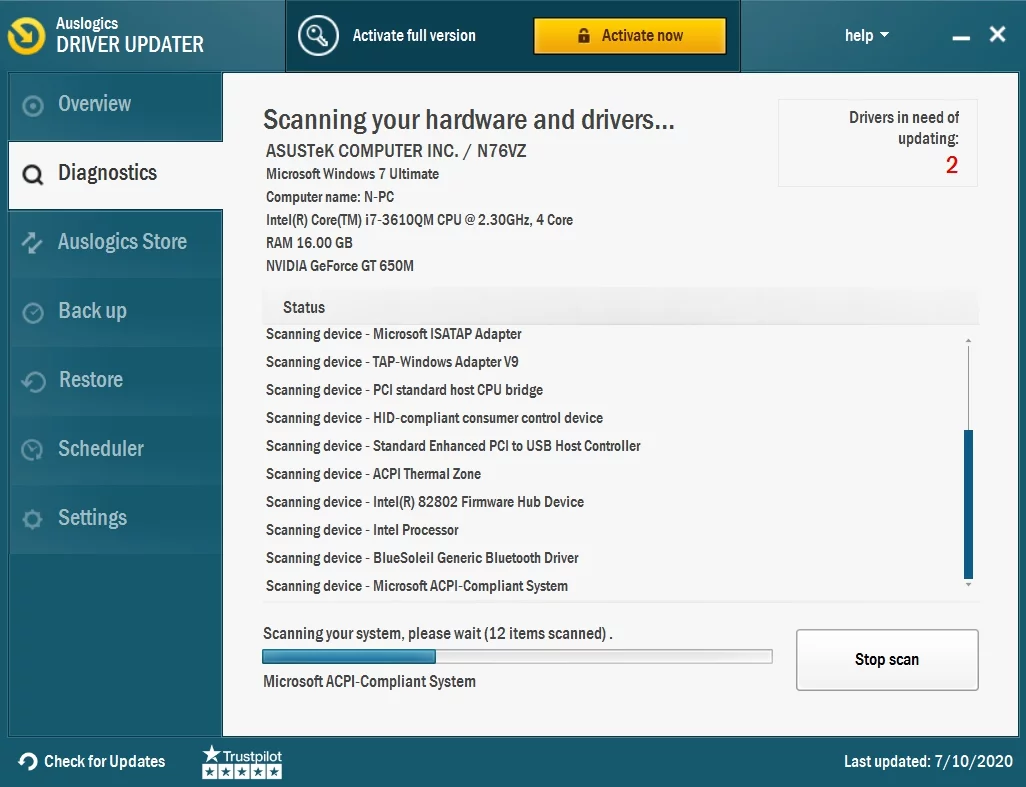

Așadar, iată procesul simplu de utilizare a Auslogics Driver Updater pentru a actualiza driverul audio al computerului:
- Descărcați și instalați Auslogics Driver Updater.
- Odată ce rulați Auslogics Driver Updater, acesta începe să scaneze computerul pentru drivere lipsă sau învechite.
- După scanare, Auslogics Driver Updater prezintă o listă cu driverele de care aveți nevoie.
- Puteți face clic pentru a actualiza totul sau puteți selecta doar driverul audio pentru computer și îl actualizați. Dacă nu ați cumpărat deja versiunea premium, veți fi redirecționat către o pagină de plată.
- După activarea versiunii premium, Auslogics Driver Updater vă actualizează driverele.
- Odată ce driverele sunt actualizate, acum puteți reporni computerul.
Când computerul pornește din nou, verificați dacă problema chatului vocal Overwatch care nu funcționează este rezolvată.
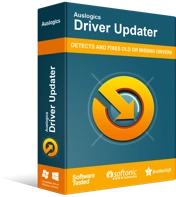
Rezolvați problemele PC-ului cu Driver Updater
Performanța instabilă a computerului este adesea cauzată de drivere învechite sau corupte. Auslogics Driver Updater diagnostichează problemele driverului și vă permite să actualizați driverele vechi dintr-o dată sau pe rând, pentru ca computerul să funcționeze mai ușor
Opțiunea 4: Setați dispozitivele implicite ale computerului dvs
Dacă actualizarea driverului audio nu ajută, ar putea exista o problemă în setările PC-ului.
Este posibil ca computerul dvs. Windows să fi detectat automat dispozitivul dvs. audio când l-ați conectat, dar să nu îl fi setat ca dispozitiv de redare implicit. Aceasta înseamnă că va trebui să setați manual dispozitivele implicite pentru dispozitivele audio de intrare și ieșire.
Urmați acești pași:
- Începeți prin a părăsi Overwatch.
- Apăsați tasta Windows + R de pe tastatură. În fila care apare, tastați „mmsys.cpl” (fără ghilimele), apoi apăsați Enter.
- În fereastra care apare, accesați fila Redare. Identificați difuzorul/căștile pe care le veți folosi. Faceți clic dreapta pe el, apoi selectați Dispozitiv implicit.
- Faceți clic dreapta și selectați Dezactivați pe toate dispozitivele, cu excepția celui pe care doriți să îl setați ca dispozitiv implicit.
- Acum accesați fila Înregistrare. Identificați difuzorul/căștile pe care le veți folosi. Faceți clic dreapta pe el și selectați Dispozitiv implicit.
- Faceți clic pe OK.
După ce ați făcut asta, relansați Overwatch și alăturați-vă unui chat vocal pentru a vedea dacă problema chatului vocal care nu funcționează este rezolvată.
Opțiunea 5: Dezactivați modul exclusiv al dispozitivului audio PC
Dacă setările implicite ale dispozitivului audio pentru PC nu au ajutat, probabil că aveți o aplicație terță parte care împiedică Overwatch să vă folosească dispozitivele audio.
Aceasta înseamnă că trebuie să dezactivați modul exclusiv al difuzoarelor, căștilor sau microfonului.
Urmați acești pași:
- În fereastra care se deschide, accesați fila Redare. Identificați dispozitivul implicit, faceți clic dreapta pe el și selectați Proprietăți.
- În fereastra Proprietăți, faceți clic pe fila Avansat. Găsiți „Permite aplicației să preia controlul exclusiv asupra acestui dispozitiv” și debifați-l.
- Faceți clic pe Aplicare, apoi pe OK.
După ce ați terminat, accesați Overwatch și verificați dacă problema chatului vocal este rezolvată.
Când aplicați aceste modificări în mod sistematic, sunteți sigur că veți găsi problema fără a pierde prea mult timp. Aplicați opțiunile unul câte unul, începând cu problemele cele mai evidente, înainte de a începe modificări mai profunde pe computer, care ar putea fi inutile.
